
Ubuntu 13.04 ist da! Sie müssen die neuen Funktionen in Ubuntu 13.04 überprüft haben. Es bringt viel Augenschmaus und ein bisschen Leistungssteigerung. Wenn Sie eine neue Version von Ubuntu 13.04 installiert haben, müssen Sie viele Dinge installieren, um das Beste daraus zu machen. Hier ist eine Liste dessen, was meiner Meinung nach nach der Installation von Ubuntu 13.04 zu tun ist .
Installieren Sie die Gnome-, KDE- oder Cinnamon-Desktopumgebung:
Eine große Anzahl von Menschen verachtet Unity. Aus diesem Grund muss Ubuntu mit dem offiziellen Gnome-Geschmack aufwarten. Wenn Sie Ubuntu 13.04 mit Unity-Flavor installiert haben, können Sie immer noch Gnome, Cinnamon oder KDE darin installieren. Bei der Anmeldung können Sie auswählen, welche Desktop-Umgebung Sie verwenden möchten.
sudo apt-get install cinnamonsudo apt-get install gnome-shellsudo apt-get install kde-standardSie können auch andere Varianten der KDE-Desktopumgebung in Ubuntu verwenden.
Eingeschränkte Codecs:
Wenn Sie die Option zum Installieren von Codecs während der Installation von Ubuntu nicht gewählt haben, werden Sie eine Reihe von Problemen beim Abspielen von Musik und Videos haben. Sie können MP3, AVI, MP4 und viele andere Dateiformate zusammen mit Java und Flash usw. nicht abspielen. Ubuntu enthält diese Codecs aufgrund gesetzlicher Beschränkungen in vielen Ländern nicht standardmäßig in seiner Veröffentlichung. Wenn Sie diese Codecs jedoch selbst installieren, sind Sie für die Verwendung verantwortlich und nicht Ubuntu. Keine Sorge, es ist ziemlich sicher, sie zu benutzen;)
Sie können es mit dem folgenden Befehl installieren:
sudo apt-get install ubuntu-restricted-extrasVLC-Player:
Während Totem, der Standard-Videoplayer von Ubuntu, an sich schon ziemlich leistungsfähig ist, ist VLC immer noch der beste Open-Source-Videoplayer auf dem Markt. Es kann fast alle Arten von Videoformaten abspielen und ermöglicht das Ansehen und Synchronisieren von Untertiteln.
sudo apt-get install vlcAdobe Flash-Plugin:
Standardmäßig installiert Firefox keinen Flash Player. Das bedeutet, dass Sie You Tube und andere Videos darauf nicht ansehen können.
sudo apt-get install flashplugin-installerIntsall Rar:
Wenn Sie Fehler wie „Es ist kein Befehl für RAR-Archivdateien installiert“ vermeiden möchten, müssen Sie Rar installieren.
sudo apt-get install rarInstallieren Sie Google Chrome:
Ich glaube nicht, dass es in der heutigen Welt möglich ist, mit nur einem Browser zu überleben. Aus dem einen oder anderen Grund sollten Sie mindestens zwei Webbrowser haben. Ubuntu wird mit Mozilla Firefox als Standard-Webbrowser geliefert. Sie können Chromium vom Ubuntu Software Center oder Google Chrome von seiner Website installieren.
Wetter-Applet installieren:
Ein nettes kleines Applet, das Sie über die Wetterbedingungen im oberen Bereich informiert. Installieren Sie es auf folgende Weise:
sudo apt-get install indicator-weatherSie können sich auch für einige andere dedizierte Wetteranwendungen mit mehr Funktionen entscheiden.
Zusätzliche Treiber installieren:
Installieren Sie Treiber von Drittanbietern, um WLAN- und Grafikprobleme zu vermeiden. Sie können die Option eines zusätzlichen Treibers auf folgende Weise finden:
Gehen Sie zu Unity Dash und suchen Sie nach Software &Updates . Wenn Sie Software &Updates öffnen, können Sie die Zusätzlichen Treiber sehen Tab hier.
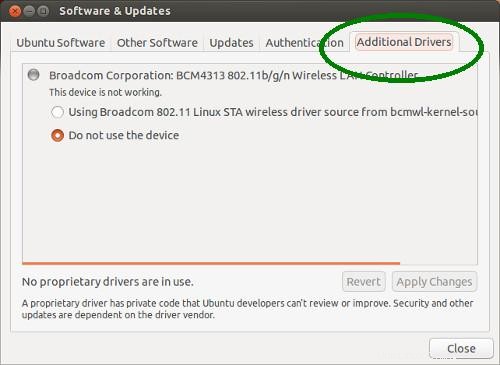
Systemabsturzbericht entfernen:
Dieser nervige Systemabsturzbericht verfolgt die Benutzer seit Ubuntu 12.04. Auch nach einem Jahr und zwei Veröffentlichungen hat Ubuntu diesen Crash-Report-Apport nicht deaktiviert. Manchmal erscheint die Meldung, dass bei Ubuntu 13.04 ein interner Fehler aufgetreten ist . Da es sich nur um Meldungen handelt, können Sie es ohne Bedenken deaktivieren.
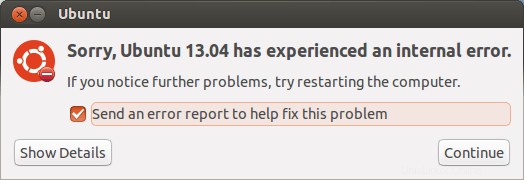
Sie können die apport-Datei ändern, um sie zu deaktivieren. Öffnen Sie die folgende Datei:
gksu gedit /etc/default/apportSuchen Sie nach dem Öffnen der Datei nach der Zeile # sudo service apport start force_start=1 enabled=1
Ändern Sie enabled=1 in enabled=0 und speichern Sie die Datei. Das war's.
Gnome und Unity Tweak Tool installieren:
Wenn Sie das Erscheinungsbild Ihres Systems an Ihre Vorlieben anpassen möchten, z. B. Themen, Symbole, Launcher usw., können Sie entsprechende Tools verwenden. Für Unity können Sie Unity Tweak und für Gnome das Gnome Tweak-Tool verwenden. Installieren Sie sie mit dem folgenden Befehl:
sudo apt-get install unity-tweak-toolsudo apt-get install gnome-tweak-toolSkype erhalten:
Wahrscheinlich das einzige Microsoft-Produkt, das Sie unter Linux verwenden werden. Skype für Linux hat eine wirklich hässliche Oberfläche. Aber hey, wir haben hier keine Wahl. Zumindest hat Microsoft die Entwicklung für die Linux-Version nicht eingestellt. Sie können das neueste Skype auf folgende Weise erhalten:
sudo add-apt-repository "deb http://archive.canonical.com/ $(lsb_release -sc) partner"sudo apt-get updatesudo apt-get install skypeDropbox installieren:
Obwohl Ubuntu mit seinem eigenen Cloud-Dienst Ubuntu One ausgestattet ist, verwende ich Dropbox immer noch als meinen Haupt-Cloud-Speicher. Es gehört sicherlich zu den ersten Dingen, die ich in einem neuen Betriebssystem installiere.
sudo apt-get install dropboxÄndere das Sperr-Timing:
Dies wird oft übersehen, ist aber sehr ärgerlich. Wenn Sie Ihr Ubuntu-System 5 Minuten lang im Leerlauf lassen, wird der Bildschirm abgedunkelt und gesperrt. Ziemlich irritierend, oder? Aus diesem Grund ist es wichtig, die Sperrzeit zu ändern. Suchen Sie dazu nach Helligkeit &Sperre im Unity-Dash und ändern Sie die Einstellungen wie folgt:
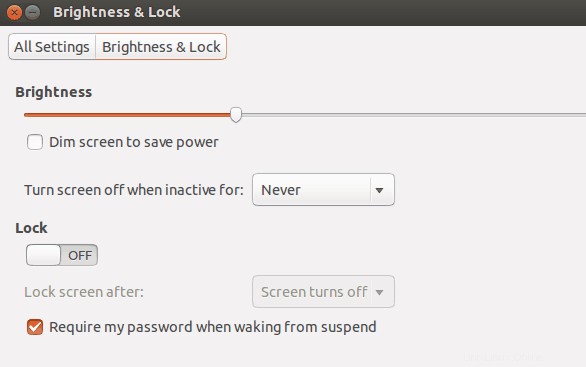
Gimp installieren:
Wenn Sie nach einer Alternative zu Adobe Photoshop suchen, finden Sie keine bessere Open-Source-Lösung als Gimp. Installieren Sie es mit dem folgenden Befehl:
sudo apt-get install gimpNatürlich gibt es noch viel mehr zu tun, sobald Sie mit Ubuntu 13.04 anfangen. Und je nach Präferenz kann diese Aufgabenliste für verschiedene Personen unterschiedlich sein. Was müssen Sie nach der Installation von Ubuntu tun?